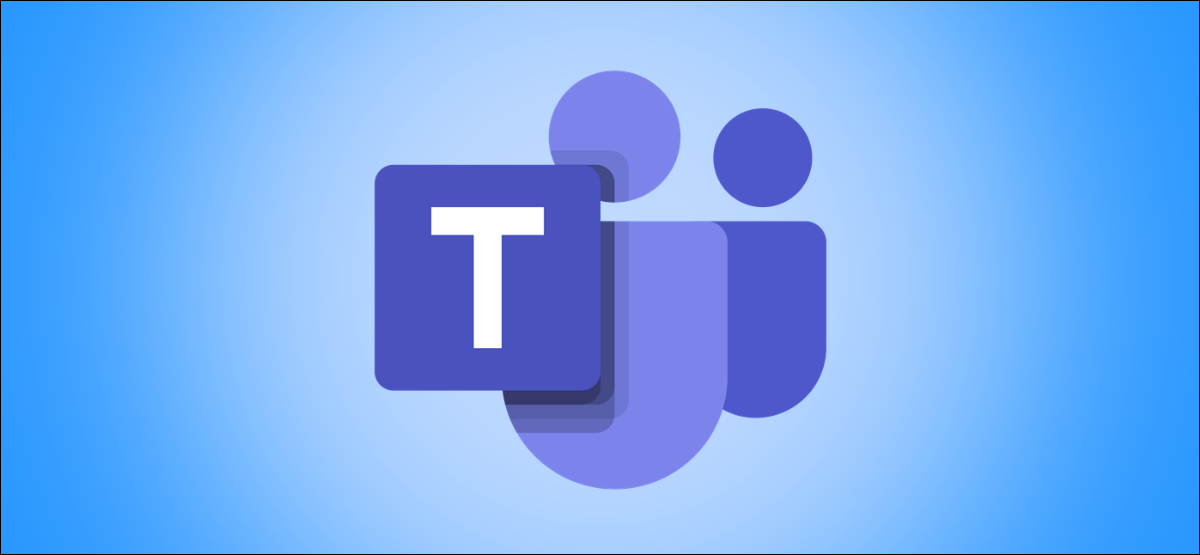
Lors d'une réunion Microsoft Teams avec vos collègues, tout bruit de fond peut être gênant. L'application de bureau Teams pour Windows 10 ofrece una opción para reducir el ruido de fondo y ayuda a mantener a los integrantes concentrados en su reunión.
La última aplicación de escritorio de Microsoft Teams dispone de una función de supresión de ruido basada en inteligencia artificial que puede reducir el ruido de la construcción al aire libre, el sonido de los niños jugando o los sonidos ambientales. Echemos un vistazo a cómo reducir el ruido de fondo en las reuniones con la aplicación Teams.
Avant de commencer, asegúrese de estar ejecutando la última versión de la aplicación Microsoft Teams en su PC con Windows 10. Vous pouvez descargar la última aplicación de Teams depuis le portail Web de Microsoft.
Cómo reducir el ruido de fondo en Microsoft Teams
La opción Supresión de ruido para reducir el ruido de fondo se puede usar durante llamadas y reuniones. Malgré cela, si desea elegir el nivel de supresión de forma permanente, puede hacerlo en la aplicación Teams.
Abra la aplicación Teams y haga clic en el icono de su foto de perfil en la parte de arriba de la ventana.
![]()
Dans le menu qui s'ouvre, cliquez sur l'option “Réglage”.
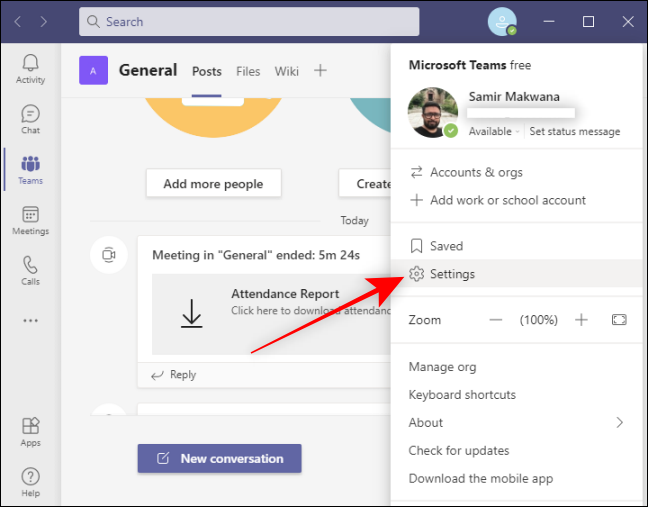
Cliquez sur la rubrique “Dispositifs” en el lado izquierdo de la ventana “Réglage”.
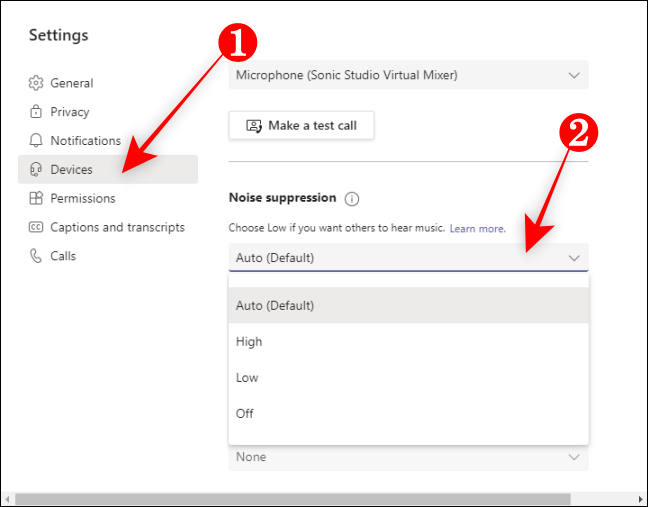
Cherchez l'option “Supresión de ruido” y haga clic en el menú desplegable para seleccionar entre las cuatro opciones: Automatique, Alto, Bajo o Desactivado.
Esto es lo que hace cada opción en la aplicación de escritorio de Teams:
- Voiture: Establecida de forma predeterminada, esta opción utiliza IA reclamada por Microsoft para estimar el ruido de fondo y seleccionar el nivel de supresión de ruido apropiado en consecuencia.
- Haute: Esta opción consume amplios recursos informáticos para cancelar todo el ruido de fondo mientras habla. Funciona con procesadores que admiten las instrucciones de Advanced Vector Extensions 2 (AVX2), que se encuentran principalmente en procesadores lanzados después de 2016.
- bas: Esta configuración cancelará los sonidos persistentes, como los que provienen de los ventiladores, el aire acondicionado o los ventiladores de la computadora. Puede reproducir música en reuniones y llamadas.
- Désactivé: Comme le nom le suggère, deshabilita la opción de Supresión de ruido y el micrófono de su computadora transmitirá todos los ruidos a su alrededor.
Si está usando un micrófono de primera calidad, debe desactivar la supresión de ruido o configurarlo en Bajo.
Al seleccionar una de estas configuraciones de su perfil, se aplicará a todos sus dispositivos de forma predeterminada. Una vez que seleccione una opción, presione la tecla Escape para cerrar la opción “Configuration de l'appareil” y regresar a la pantalla de inicio de la aplicación Teams.
Cómo reducir el ruido de fondo durante una reunión en Teams
Durante las reuniones y las llamadas, el ruido de fondo, como pasar las páginas o barajar papeles, puede distraer a otros integrantes. Puede evitar esas molestias vergonzosas suprimiendo el ruido (o tocando música suave mientras pasa el rato con sus amigos o equipo durante una llamada).
Haga clic en el icono de menú de tres puntos en la esquina superior derecha de la ventana de la reunión y seleccione la opción “Configuration de l'appareil”.
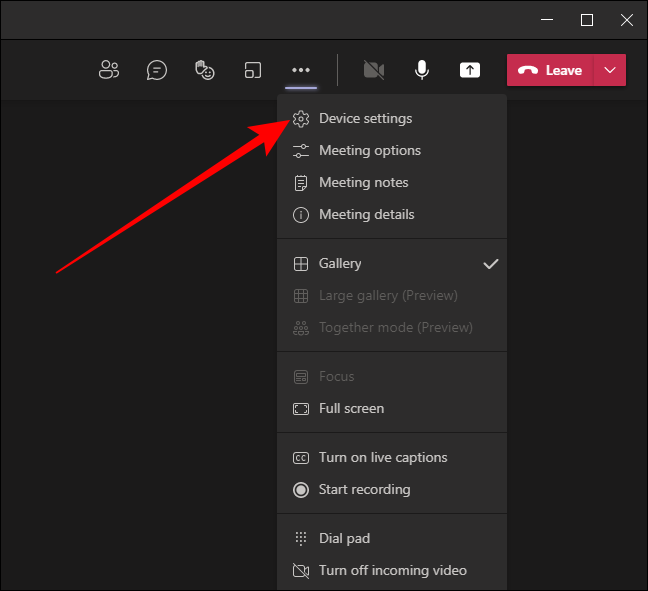
au menu “Configuration de l'appareil”, dans le coin inférieur droit et sélectionnez l'icône “Supresión de ruido” y use el menú desplegable para seleccionar una de las configuraciones.
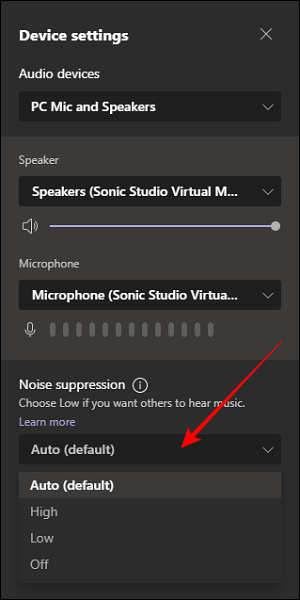
Puede presionar la tecla Esc para cerrar el menú “Configuration de l'appareil” y regresar a la ventana Reunión.
EN RELATION: Comment organiser une réunion dans Microsoft Teams
Cómo deshabilitar la cancelación de ruido de fondo en Teams
Los micrófonos unidireccionales y de alta fidelidad pueden ser excelentes para las llamadas, pero pueden causarle problemas con el audio si la función de supresión de ruido está habilitada. Ensuite, para evitar eso, puede deshabilitar la función de cancelación de ruido de fondo en la aplicación Teams en su PC.
Inicie la aplicación Microsoft Teams y haga clic en el icono de su perfil en la esquina superior derecha.
![]()
Après, sélectionner une option “Réglage” du menu.
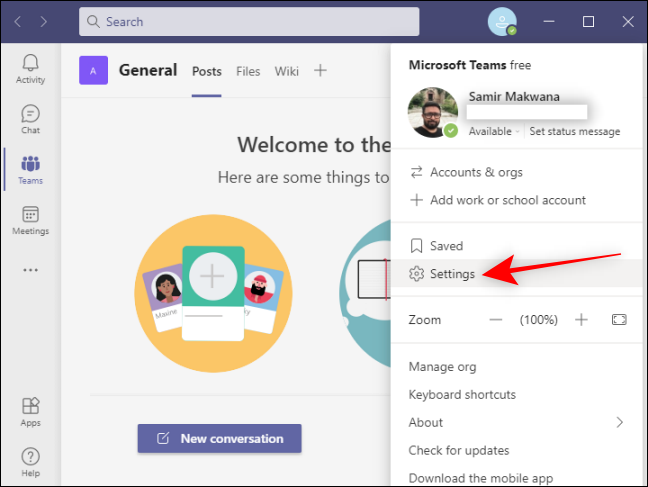
Sur le côté gauche, cliquez sur la section “Dispositifs” y después busque el menú desplegable “Supresión de ruido” para seleccionar la opción Desactivado.
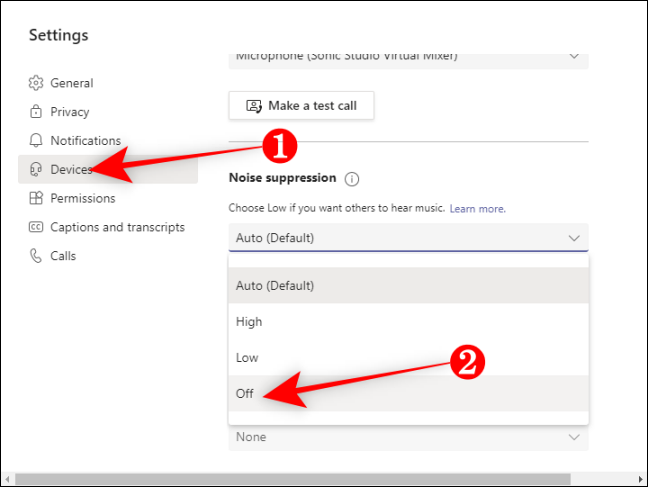
Et c'est ça. Reducir el ruido de fondo puede hacer que sus reuniones y llamadas se desarrollen sin problemas sin causar ninguna interrupción.
EN RELATION: Logo Microsoft Teams avec un exemple de titre en direct
setTimeout(fonction(){
!fonction(F,b,e,v,m,t,s)
{si(f.fbq)revenir;n=f.fbq=fonction(){n.callMethod?
n.callMethod.apply(m,arguments):n.queue.push(arguments)};
si(!f._fbq)f._fbq=n;n.push=n;n.chargé=!0;n.version=’2.0′;
n.queue=[];t=b.createElement(e);t.async=!0;
t.src=v;s=b.getElementsByTagName(e)[0];
s.parentNode.insertAvant(t,s) } (window, document,'scénario',
'https://connect.facebook.net/en_US/fbevents.js’);
fbq('init', « 335401813750447 »);
fbq('Piste', « Page View »);
},3000);






